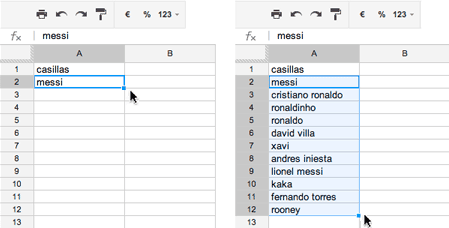Com amagar els botons de tancar pestanya al Firefox:

Hi ha moltes maneres de tancar les pestanyes al Firefox (amb el botó del mig del ratolí, amb el menú desplegable, amb les dreceres de teclat Ctrl+W o Ctrl+F4…) és per això que som molts els qui mai utilitzem el botó amb el creueta que apareix a la dreta de cada pestanya.
Llavors, si no utilitzem el botó, realment ens interessa que estigui allà? Bàsicament, traient-lo tenim dos beneficis: obtenim més espai perquè es mostri el títol de la pàgina i evitem clicar per error sobre el botó de tancar.
Treure’l és ben senzill però és una opció que queda molt amagada (no es pot trobar al menú de Preferències) i per això molta gent desconeix com es fa.
Per modificar aquesta opció, hem d’escriure, a la barra d’ubicació,
about:config, per així entrar a les opcions avançades del Firefox. Com indica l’avís, només hem de fer modificacions d’allò que sapiguem, ja que des d’aquesta pàgina es controla el comportament del Firefox i podríem fer que deixés de funcionar correctament.
L’opció que nosaltres volem modificar s’anomena
browser.tabs.closeButtons, hi podem accedir introduint el nom al camp de cerca de dalt de la pàgina. El valor per defecte és 1, però el podem posar a qualsevol valor entre 0 i 3 fent doble clic a sobre, aconseguint diferents resultats:
- 0: El botó de tancar pestanya només es veurà a la pestanya activa

- 1: El botó es mostrarà a totes les pestanyes (és el comportament per defecte).

- 2: El botó no es mostrarà a cap pestanya.

- 3: Es mostrarà un botó de tancar pestanya comú a la part dreta de la barra de pestanya. En clicar-lo tancarà la pestanya que tinguem activa en aquell moment. És el comportament que s’utilitzava al Firefox 1.0.

Una bona idea és provar de navegar durant un parell de dies amb cada mode i un cop els hàgim provat tots, decidir quin és el que ens resulta més útil.